
你与王者只差一个路由器!华硕AC1900P体验
假如对路由器有所熟悉的爱好者来说,华硕RT-AC68U绝对是近年来难得一遇的经典路由器,不扯别的,说说今天的主角:华硕RT-AC1900P。华硕RT-AC1900P大家可以看做成是RT-AC68U的进化版,外观和内部构造都没有太大的差别,不过,既然说是进化版,肯定是有变化的,影响最大的就是芯片上采用了博通4709 C0芯片,主频高达1.4G频率的双核处理器,基本在同价位上碾压其他对手。
开箱:

哟,撕膜爽过吸XX,哈哈。

包装盒的GIF图。

包装盒的侧面很明确地描述了华硕RT-AC1900P的详细接口情况。

华硕RT-AC1900P就这么赤果果的展现在我眼前。
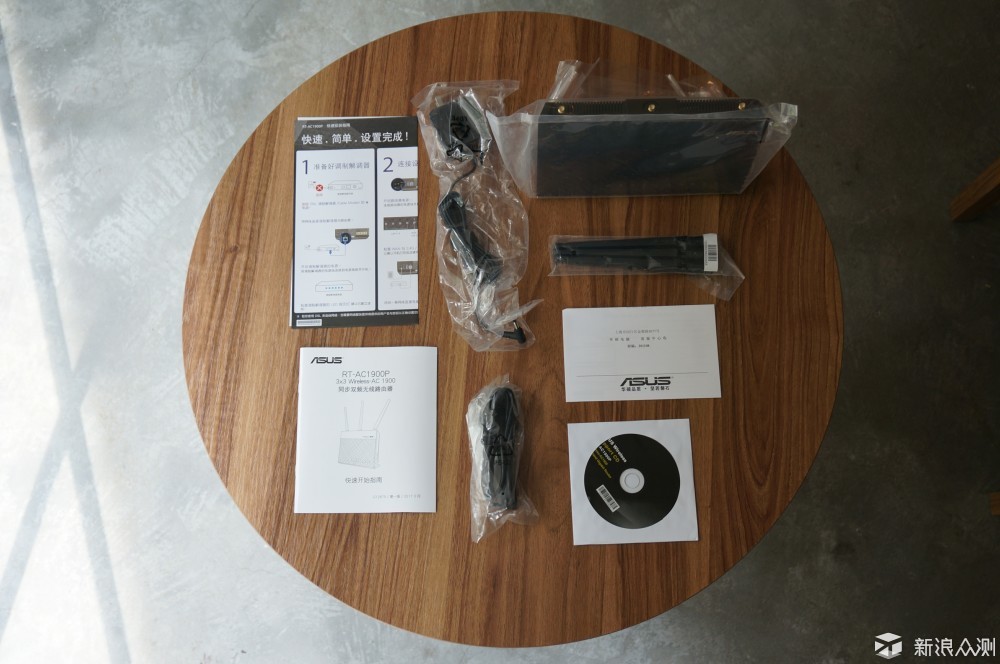
把所有东西都拿出来。华硕RT-AC1900P所附带的东西不多,分别是快速使用指南、说明书、电源适配器、RJ45网线、用户手册光盘、天线和华硕RT-AC1900P无线路由器本体。

华硕RT-AC1900P无线路由器的正面,是不是似曾相识呢?对,和同门兄弟华硕RT-AC68U一模一样。
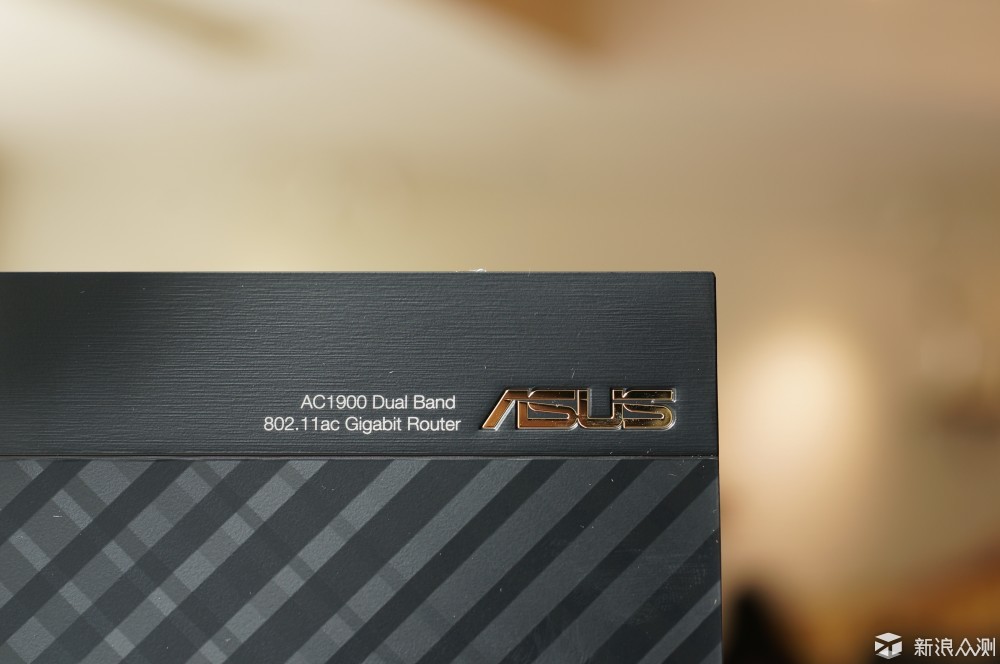
正面顶部采用拉丝工艺,右上角有华硕的英文镀铬LOGO。
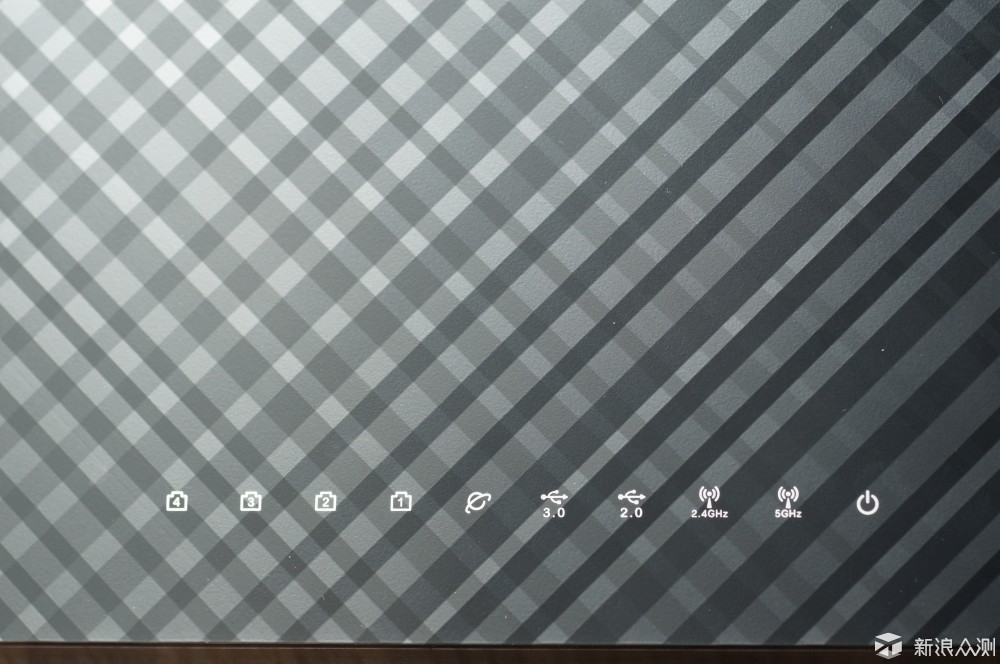
正面的指示灯和美轮美奂的菱格花纹。

华硕RT-AC1900P无线路由器的背面。

其中路由器上的SSID和密码都印在上面。

整体呈“V”型的散热口。大面积的散热口保证了路由器能稳定运行,而且配合立式设计,相比卧式路由器散热效率更高。

从上到下,从左到右分别是REST键、电源开关、电源接口、USB2.0、USB3.0、WAN接口和LED灯开关。其中USB两个接口都支持Time Machine备份和打印机。

带有四个千兆LAN。

右侧面分别是WPS按钮和Wi-Fi开关按钮。假如你担心辐射的话,那么不需要WiFi的时候可以关闭它。

顶部也是开口方便路由器散热。

3个镀金天线接口。

因为是立式设计的路由器,所以底部贴了两条防滑条,而且其中一条宽度很大,令路由器稳如泰山。

附件中,也带有三条华硕特殊调教的天线,可拆式5dBi天线。仔细看天线是比华硕RT-AC68U的天线要粗不少。

合体成功!

电源是比较小巧可爱。

输出为19V1.75A,假如你有华硕的ZENBOOK的话,那就通用电源适配器,但估计也没人这么干吧。

随机附送的RJ-45网线。

是品牌为EJE的高速传输超五类网线。
固件体验:

华硕RT-AC1900P在安装上没有任何学习成本,你只需要按照这张快速使用指南的步骤做就可以。
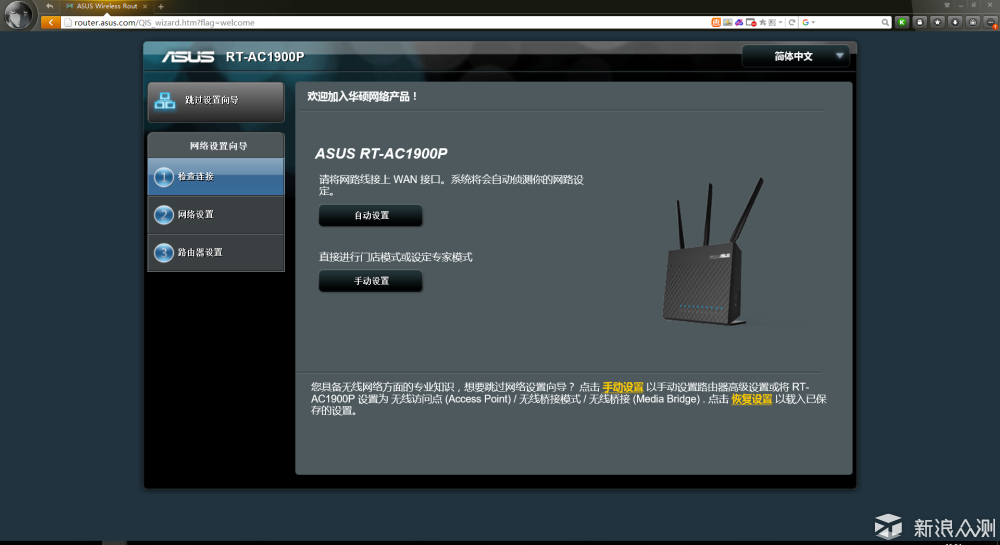
假如你真的什么也不会,那直接把网线插进去路由器,并且电脑选择相对应的WiFi,就会自动跳转到上面这个界面。
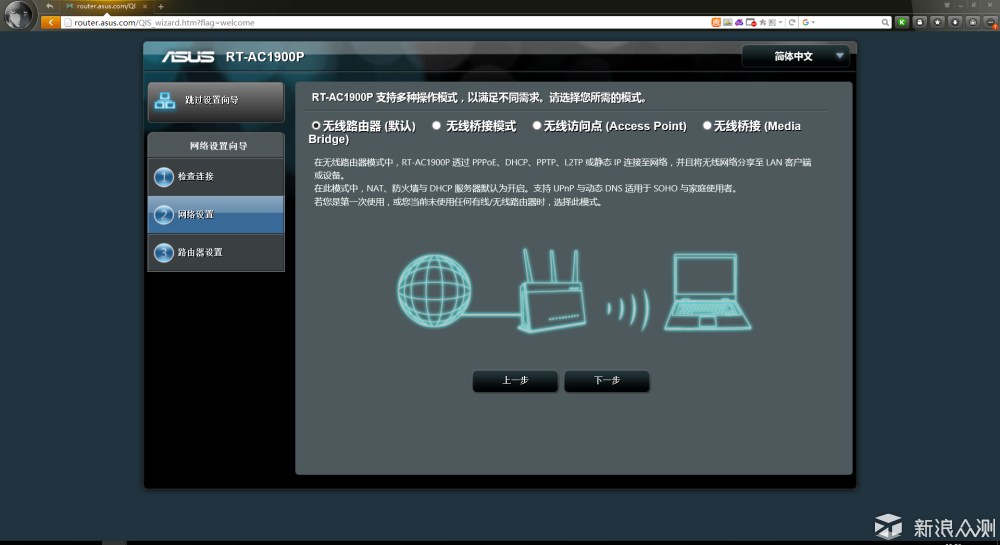
而你可以选择各种模式,像无线桥接等等。
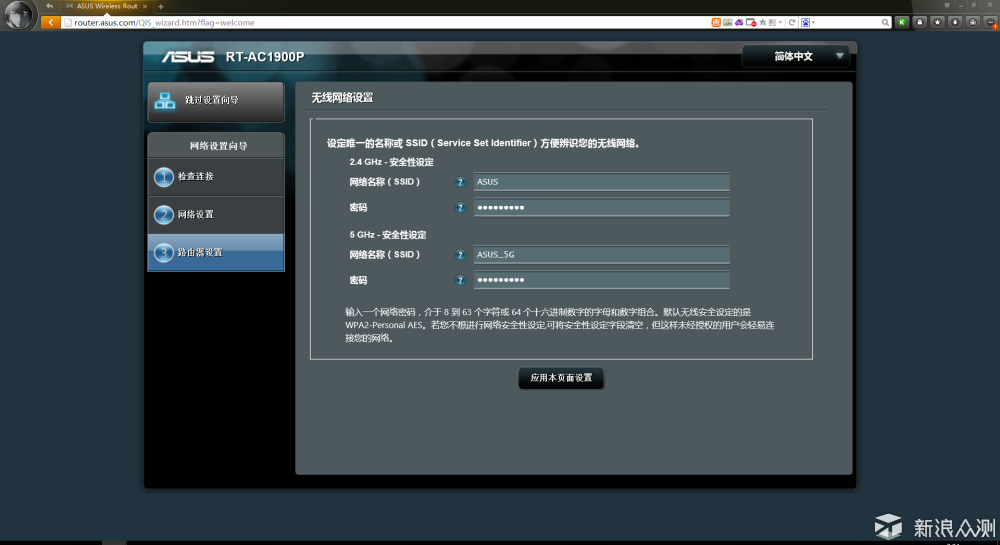
剩下的就是设置好密码和你的网络名称就可以了。
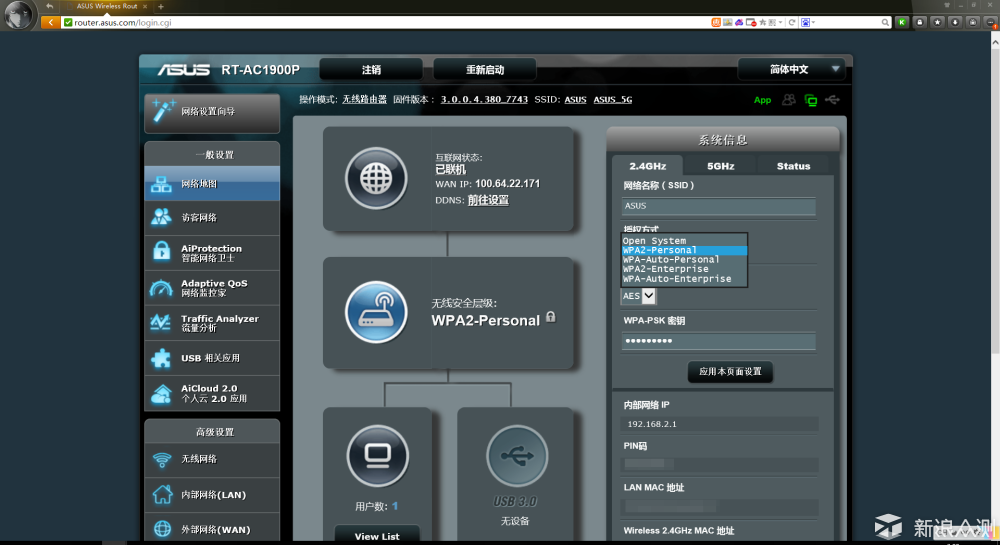
不得不说,华硕的固件是我见过的做得最好的一个,没有之一。界面都是图形化并且整整有条,用户很容易就知道自己需要设置的东西在哪里。
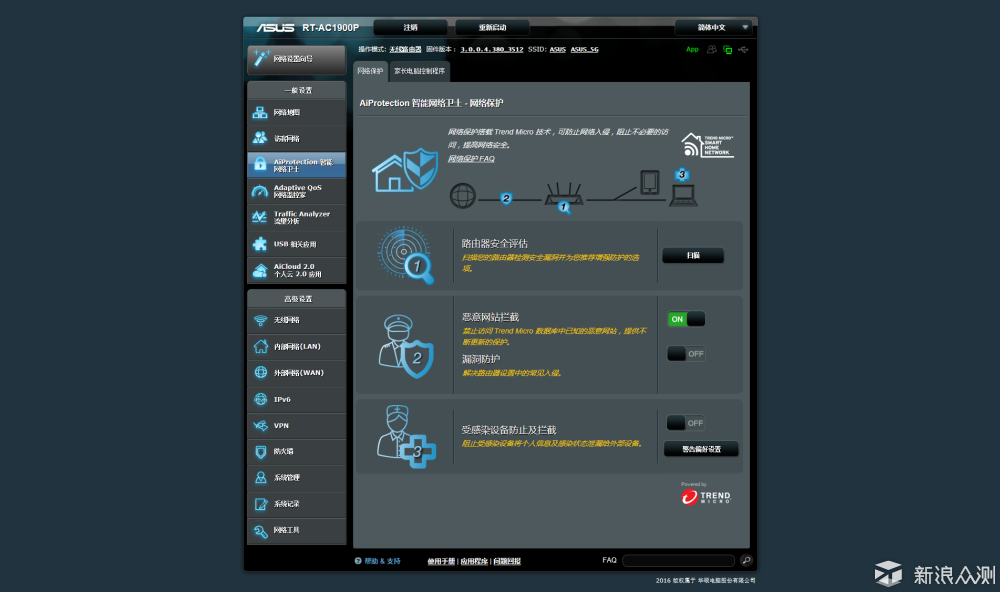
我觉得一个好的路由器,除了要做好它本职外,最好还要给我安全感。华硕RT-AC1900P拥有AiProtection智能网络卫士,其中网络保护搭载了Trend Micro技术,可以防止网络入侵,提高网络安全。

把你的网络和路由器的安全性能评估一遍,学习成本同样为0。
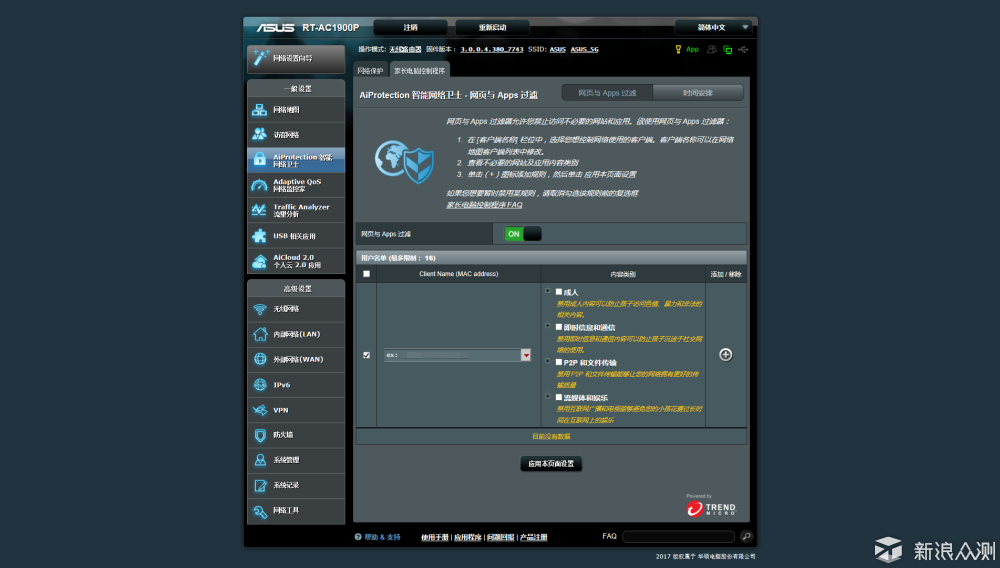
但是家里的小朋友应该不喜欢这个功能,毕竟内置了家长电脑控制程序,能够针对特定的网站特定的软件等等进行限制,并且还能够针对某一个时刻去进行设定。
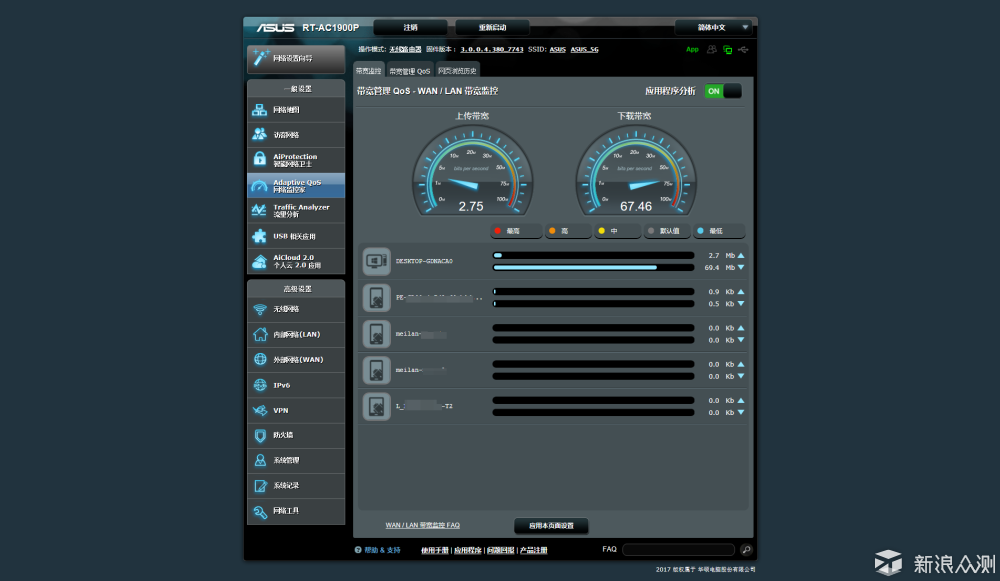
Adaptive QoS网络监控家,能够进行带宽监控,而且图形界面做得超级好看,当数据有变化的时候,还能够像开车那样指针在那里动。还有一点做得好的是,我的设备路由器都能够准确去判断是用什么系统,并且以图标的形式呈现。
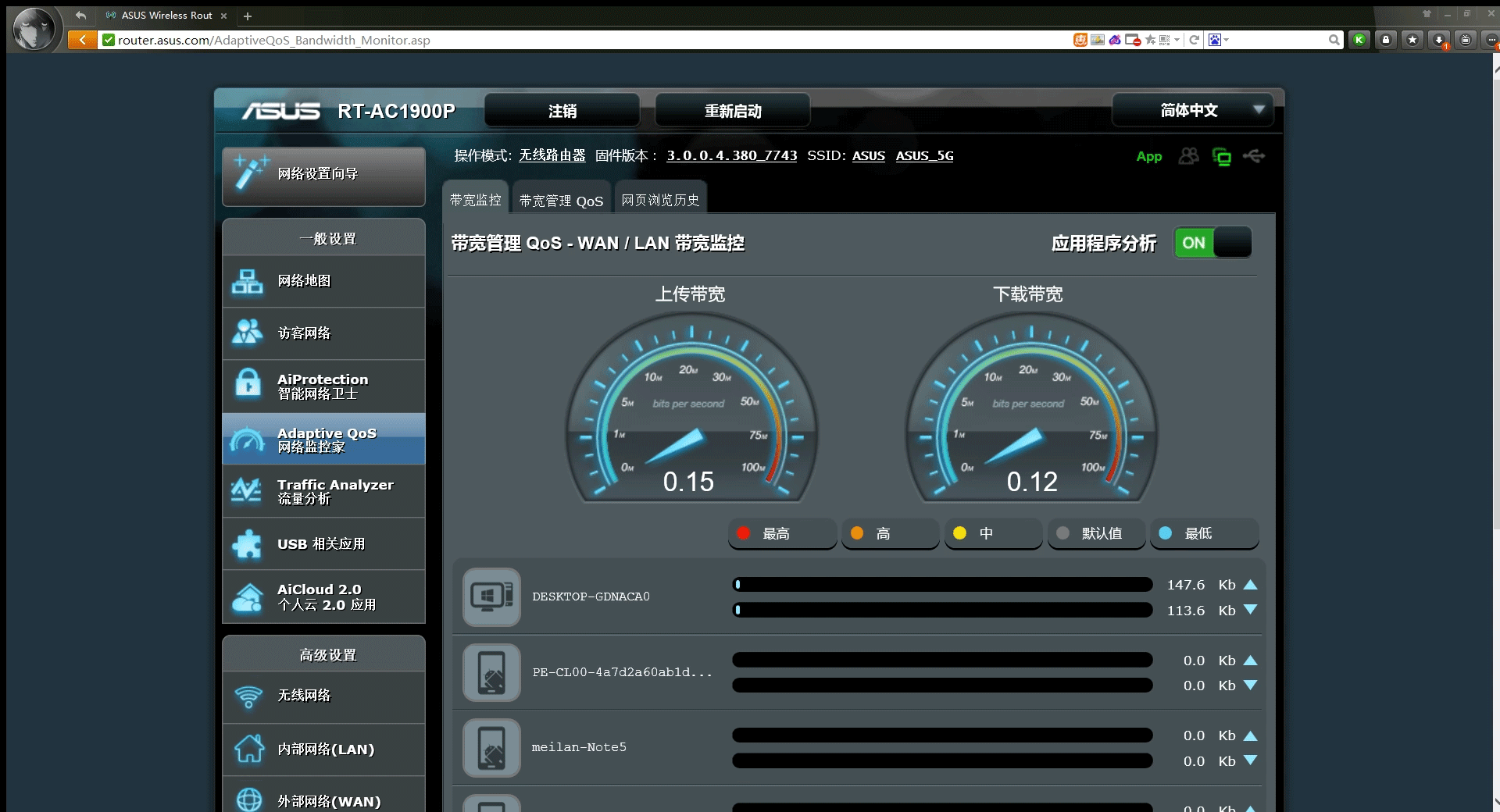
老司机我开始飙车啦!大家坐稳一点!
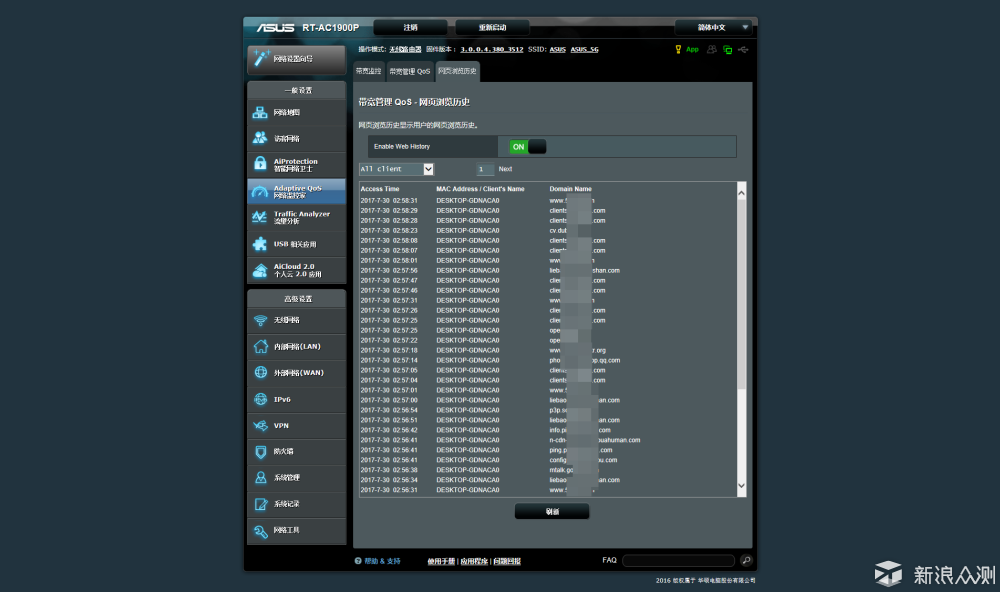
也能够查看每台设备所连接过的网页的历史记录。
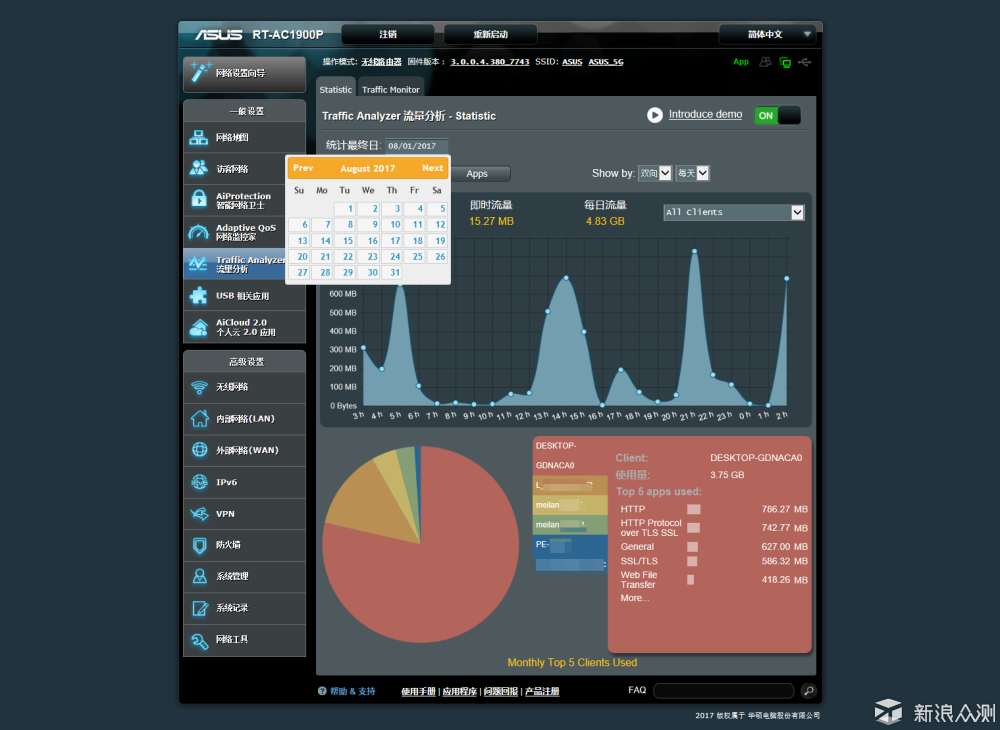
Traffic Andlyzer流量分析。能够针对你每天每个设备的上传和下载的流量记录,并且以各种图表去展示在用户面前,直观,、清晰并且十分简洁。
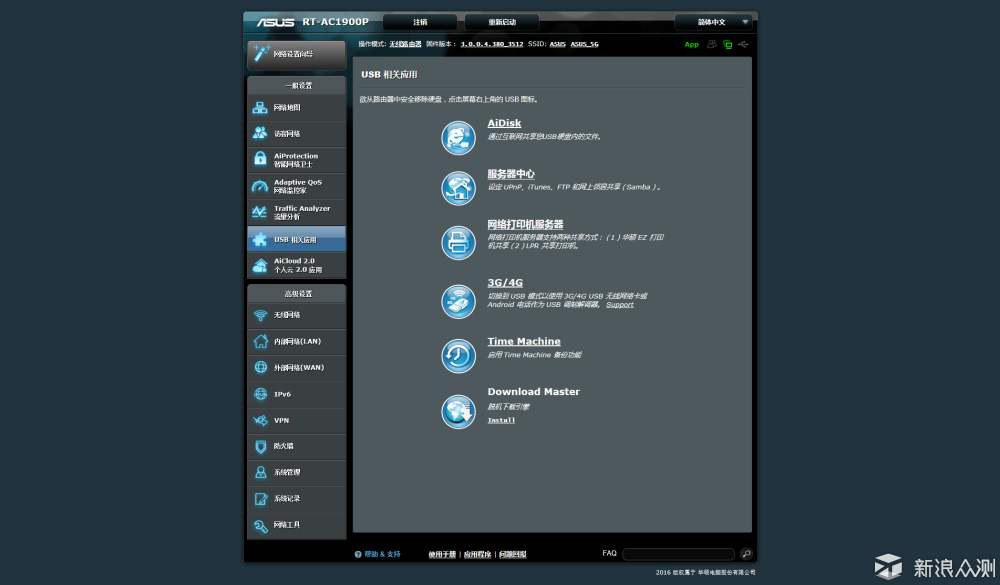
USB相关应用。这里有齐各种你需要的工具,其中支持AiDisk、Tinme Machine和Download Master。
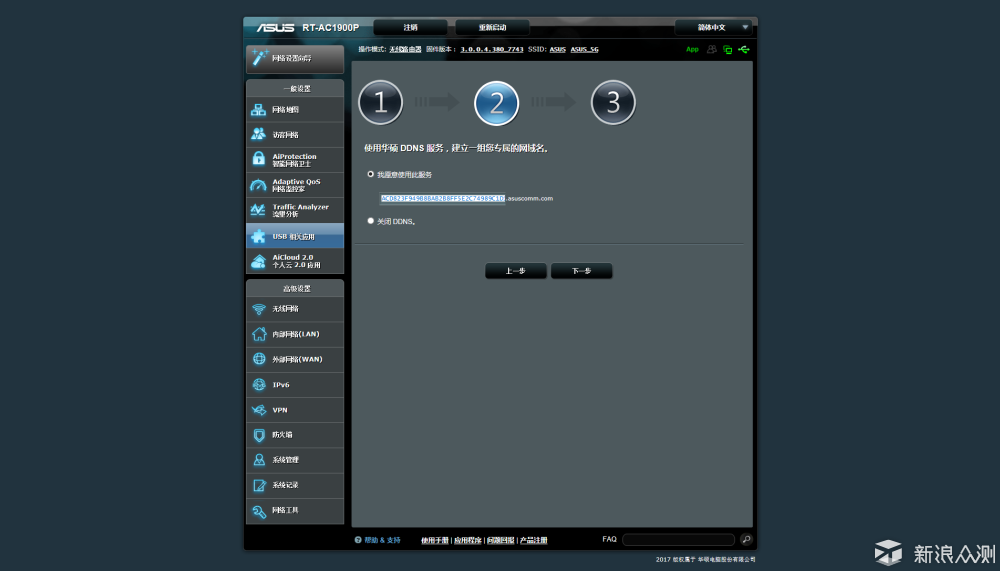
其中你只需要设定好相关设置,就可以使用其相关功能。
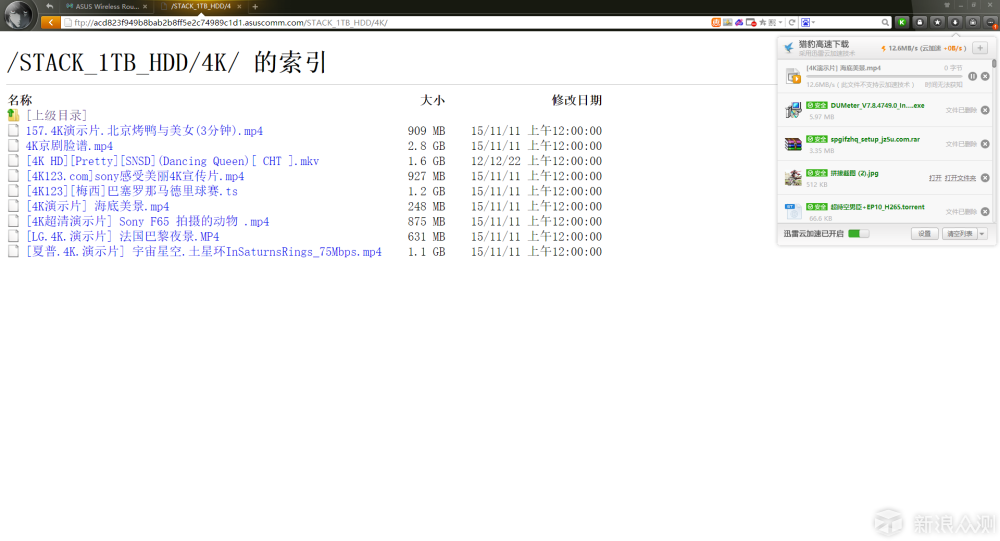
把你的U盘或者移动硬盘插进去路由器上,便能够远程访问,并且速度也相当快,留意右上角。
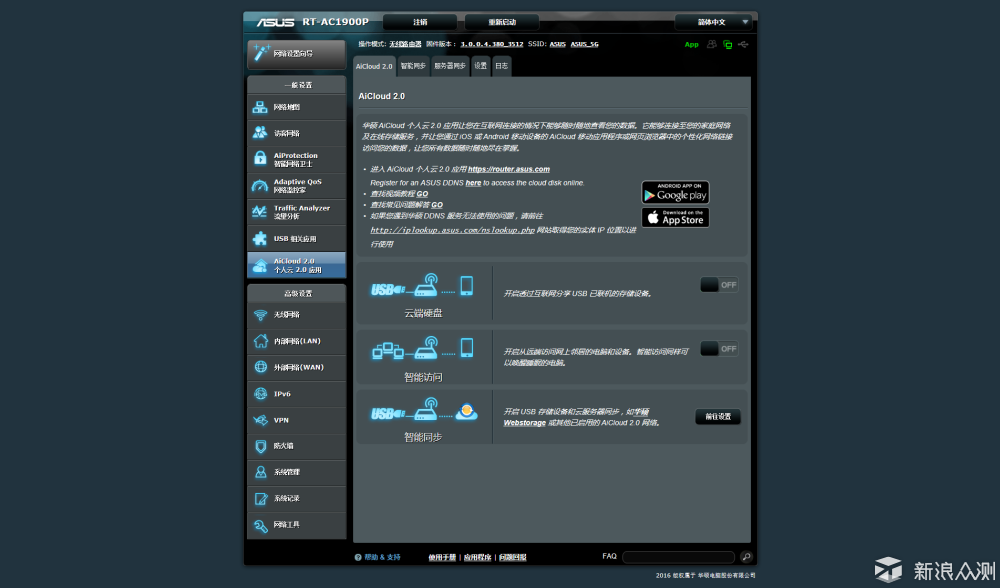
AiCloud个人云。路由器还支持你把移动硬盘打造出你个人的私有云,你能够通过各种手提设别去访问并且同步数据。
手机APP体验:
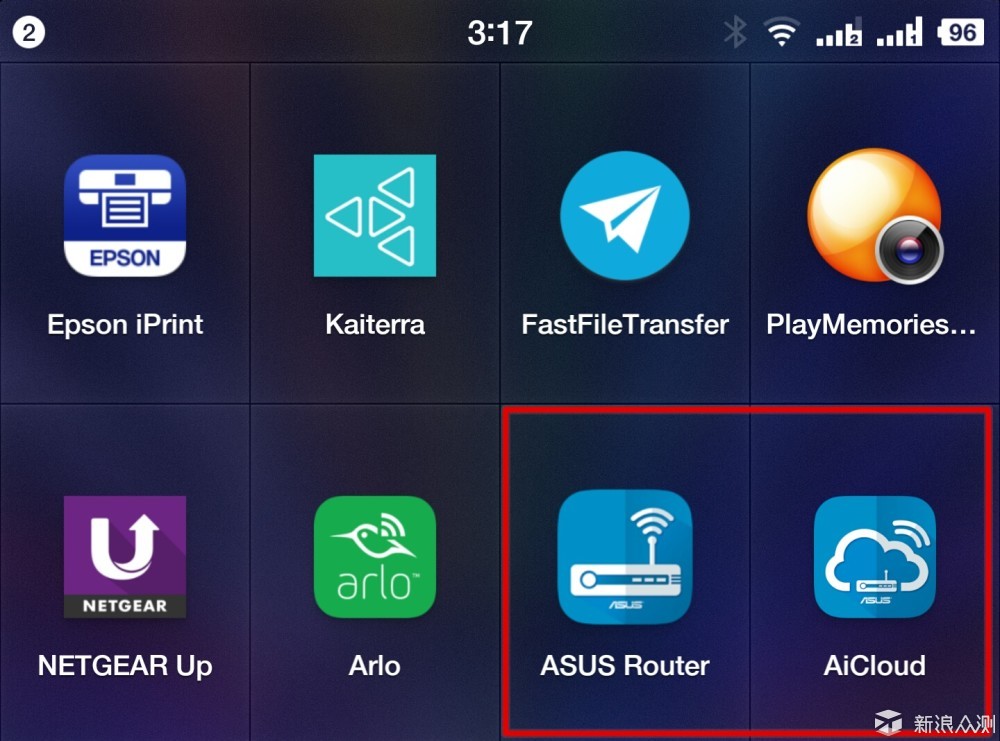
首先,要在Google Play商店下载如上图所示的两个软件,分别是ASUS Router和AiCloud。
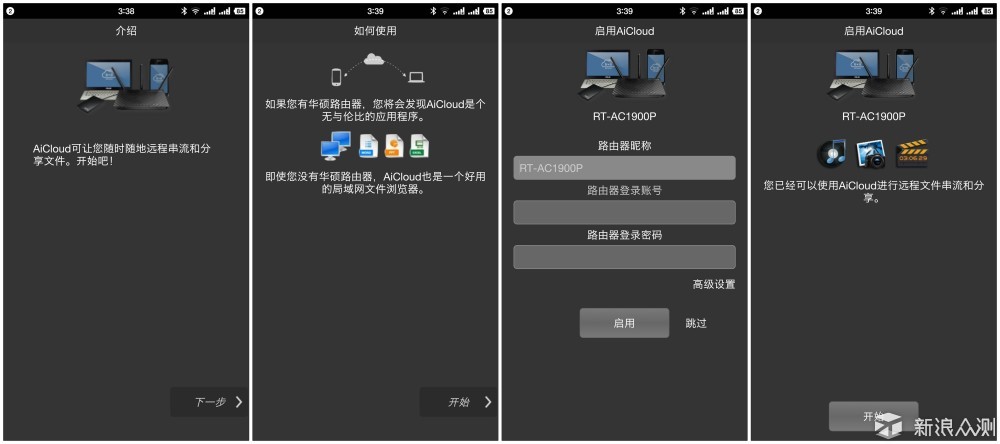
首先是AiCloud,图中的文字已经说明了它的主要作用,简单点说,就是可以让你随时随地远程串流和分享文件。
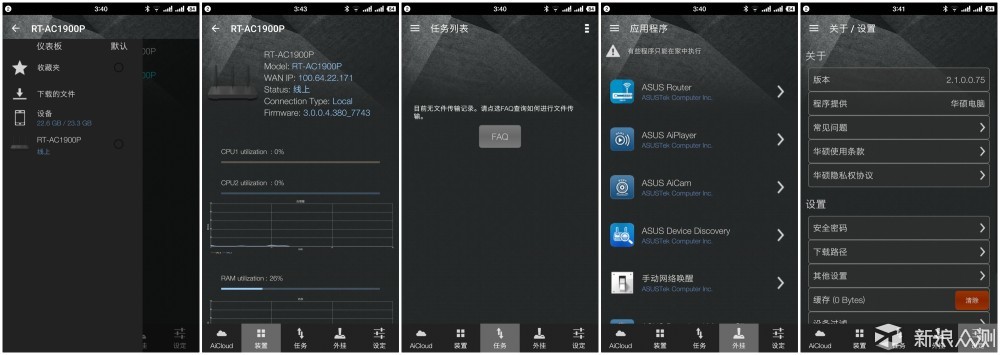
在AiCloud中,我们能够看到路由器的CPU和RAM的状态,并且还能够对应相关程序进行无缝切换。
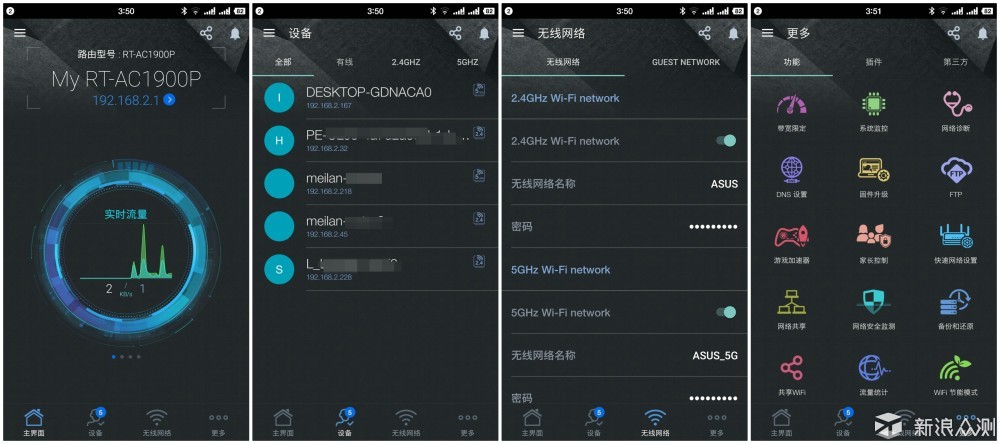
上图这个就是ASUS Router的界面。继承了电脑端的图形化界面,简洁而信息清晰。这也是我所用过的最好用的路由器手机端APP,没有之一。通过这个APP,我们能够实时查看路由器的使用状况,包括设备的实时流量等等,并且界面的互动性较强,而不是单单样子货。
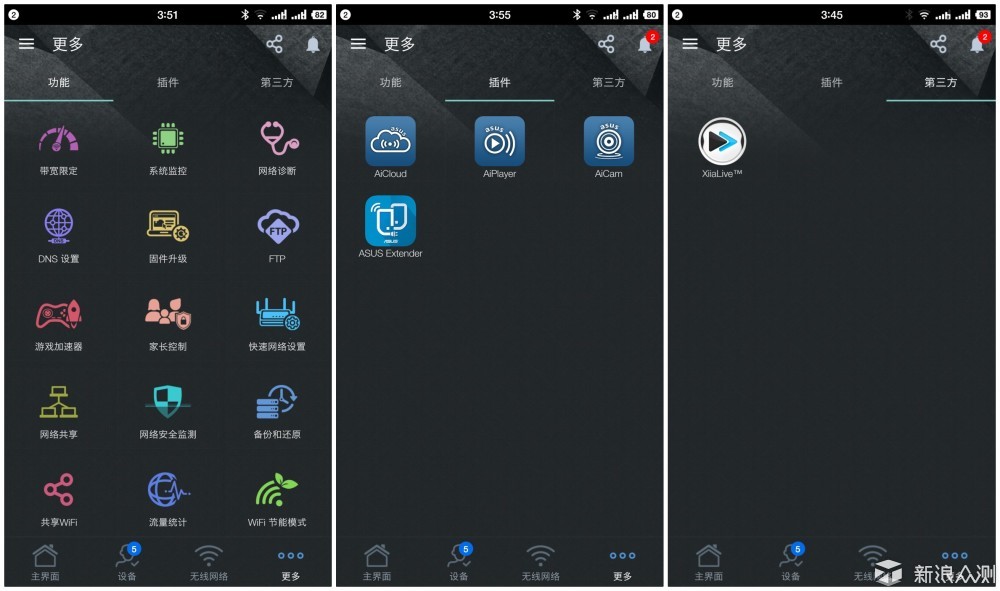
除了功能多,还支持官方插件和第三方插件,使用的前提是,你需要安装相对应的APP,软件里面会引导你去下载安装。例如前面所提及的AiCloud。
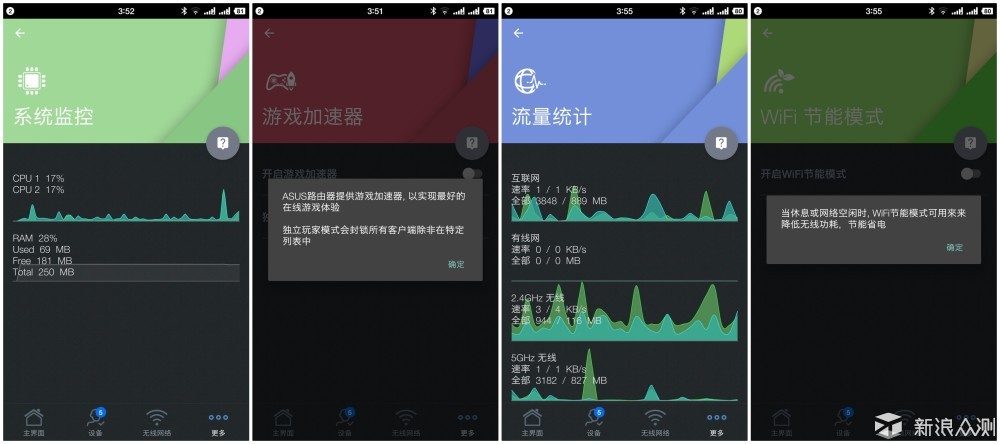
在APP的功能里,你能够做到的事情往往比你想象中的多。你可以随时随地监控路由器的使用状况,而当你玩游戏时觉得有其他程序或者设备妨碍你,你甚至可以用APP进行游戏加速,当然你也不需要担心你的流量,没有什么流量计算会比路由器计算得正确,在外而不需要使用路由器的时候,我们可以使用WiFi节能模式,让路由器暂时休息休息。
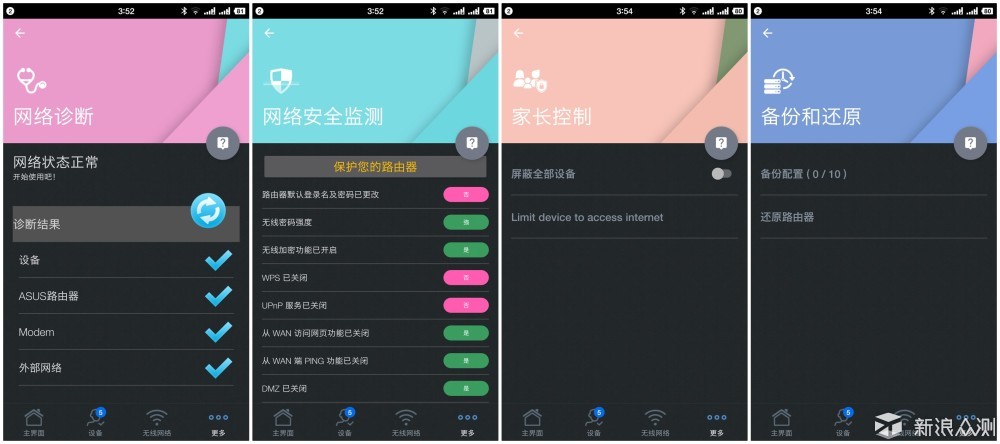
至于这APP还能做什么?它能做的比你想象中的还要多,但它的目的只有一个,就是让你使用这APP操作路由器就像在它旁边一样。
使用体验:
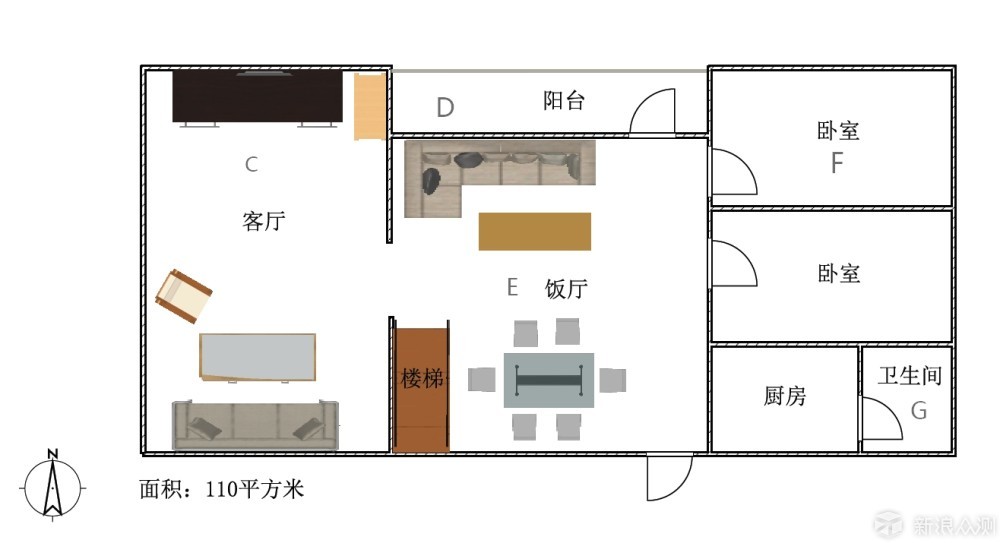
上图是我家大概的示意图,属于两层复式结构。这次测试的是在二楼,为110平方米。测试的网卡为Intel 6300 AGN,其中C处为华硕RT-AC1900P所在点。
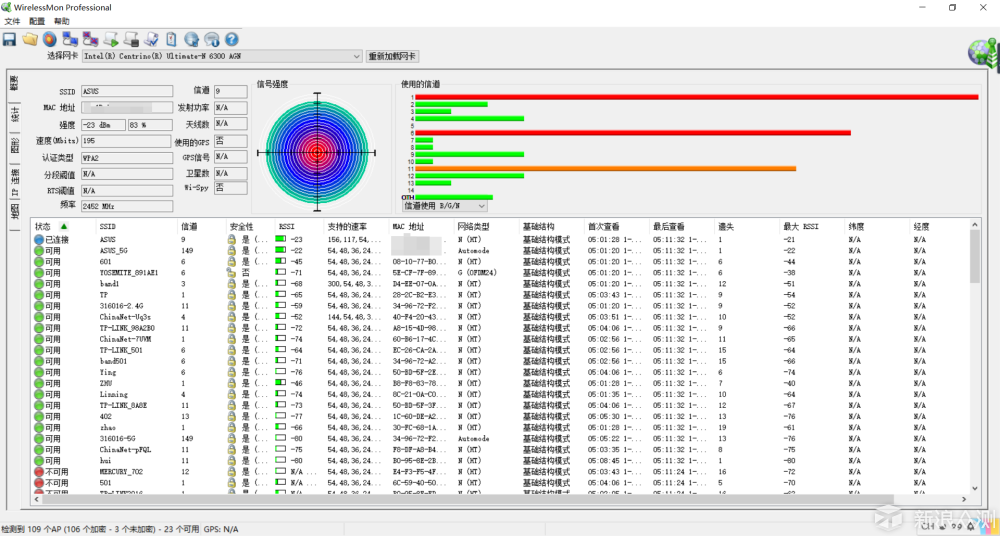
E处饭厅信号强度为83%。
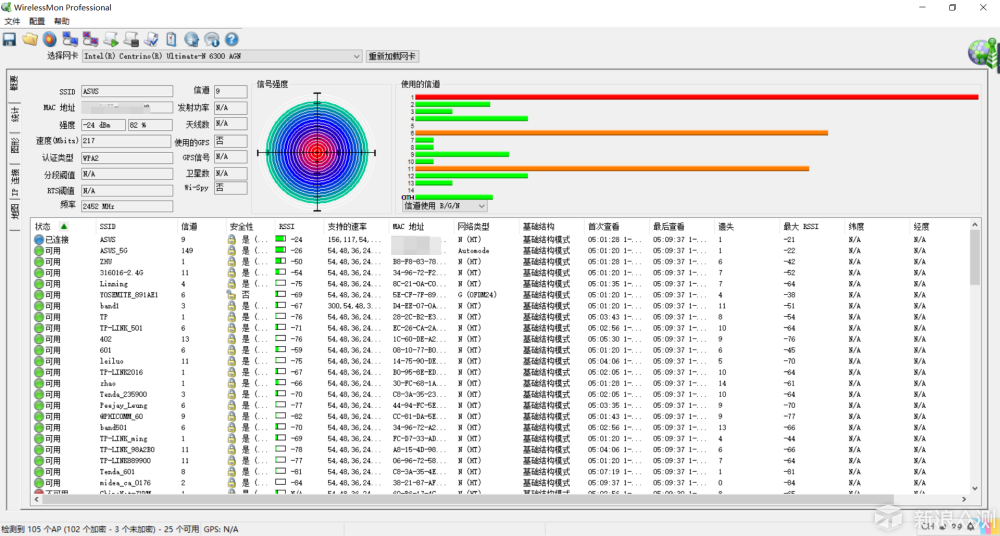
D处阳台信号强度为82%。
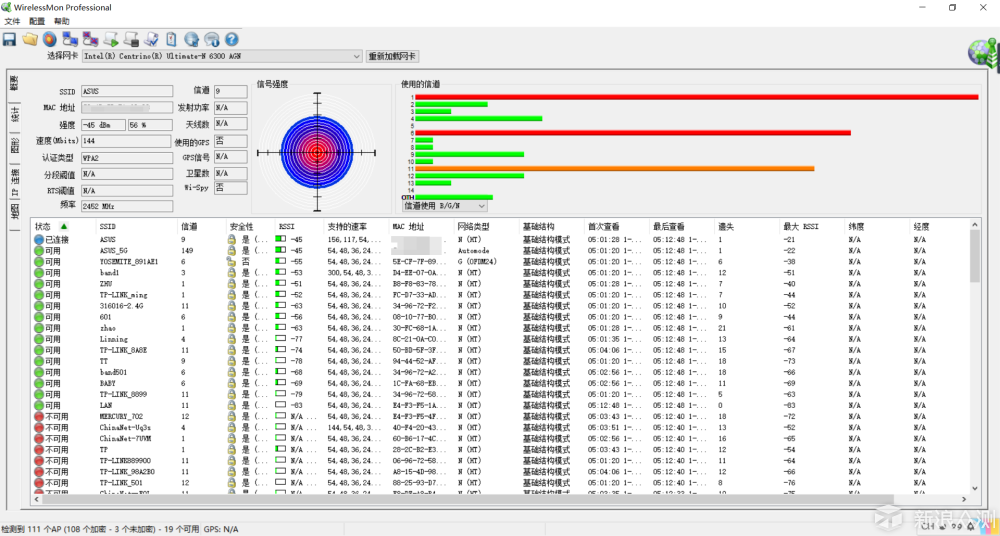
F卧室信号强度为56%
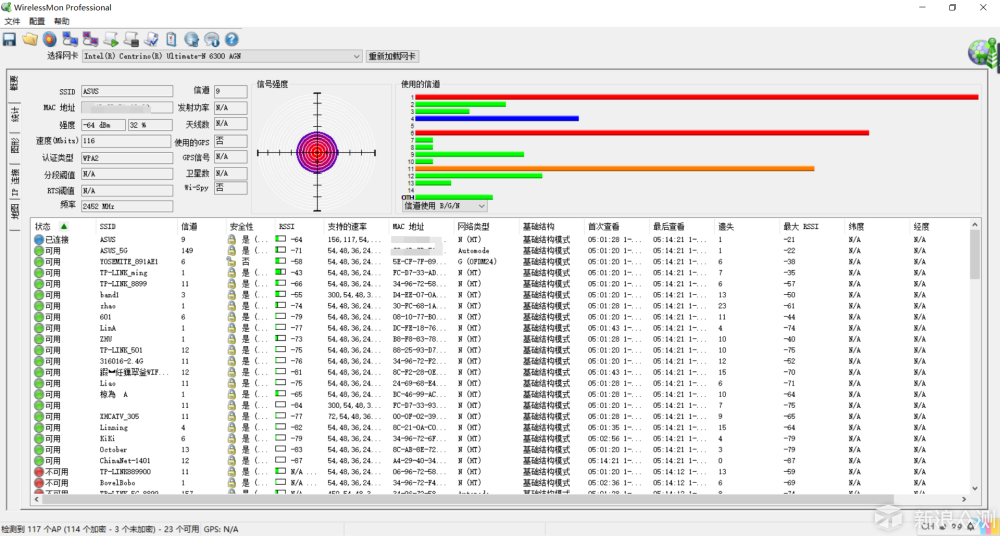
G处卫生间信号强度为32%。

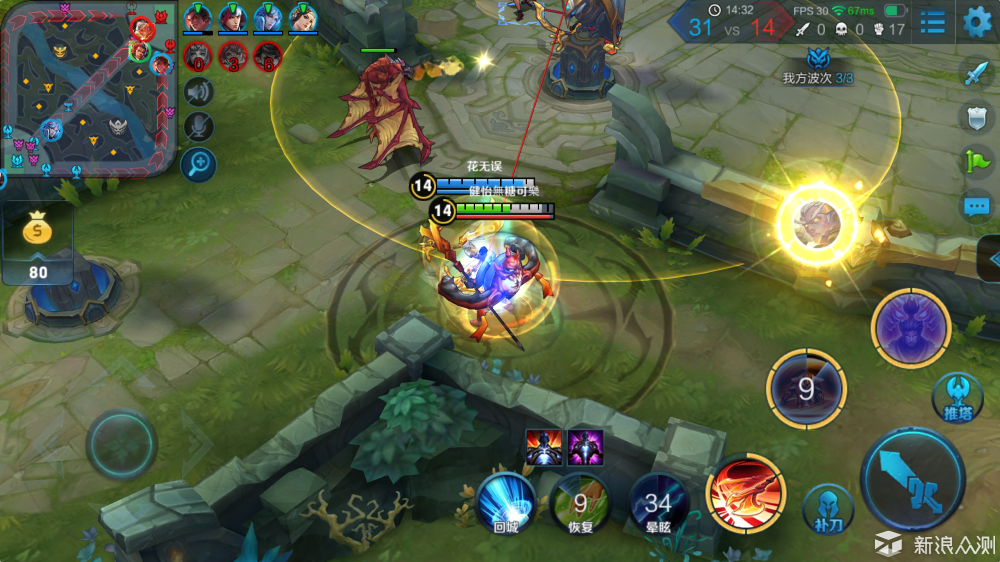
在F卧室中玩王者荣耀也是畅快淋漓的体验。
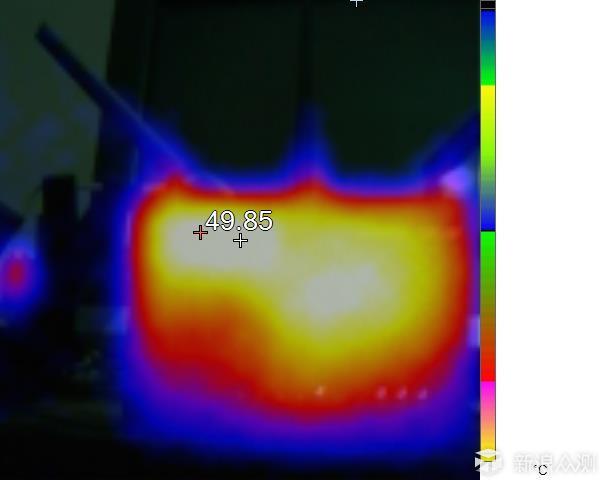
室温在30摄氏度,路由器正面最高温度是在左上角,为49.85摄氏度。
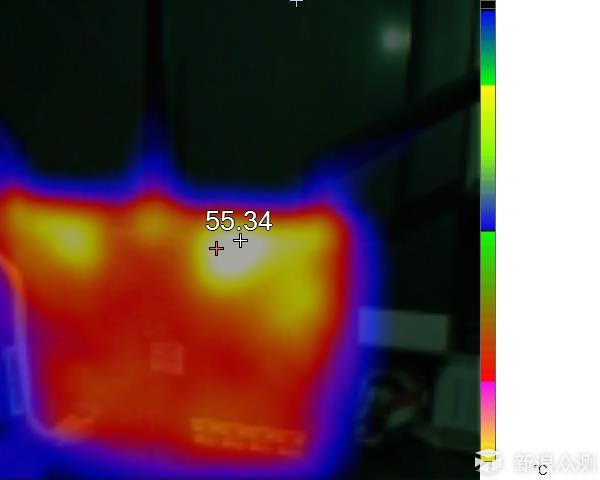
而背面温度主要集中在右上角,为55.34摄氏度。需要再次说明的是,这段日子广东地区普遍高温,而路由器所处的位置没有开冷气,只在正常的30摄氏度室温。

华硕RT-AC1900P不单单是一个路由器,更像一个专属于你的网络管家。

即使放在客厅中,也不失为一道亮丽的风景线。

可拆卸的天线,方便我们在有需要的时候能够更换其他更为强大的天线。

若隐若现的花纹,更增添一份低调的华丽感。
总结:
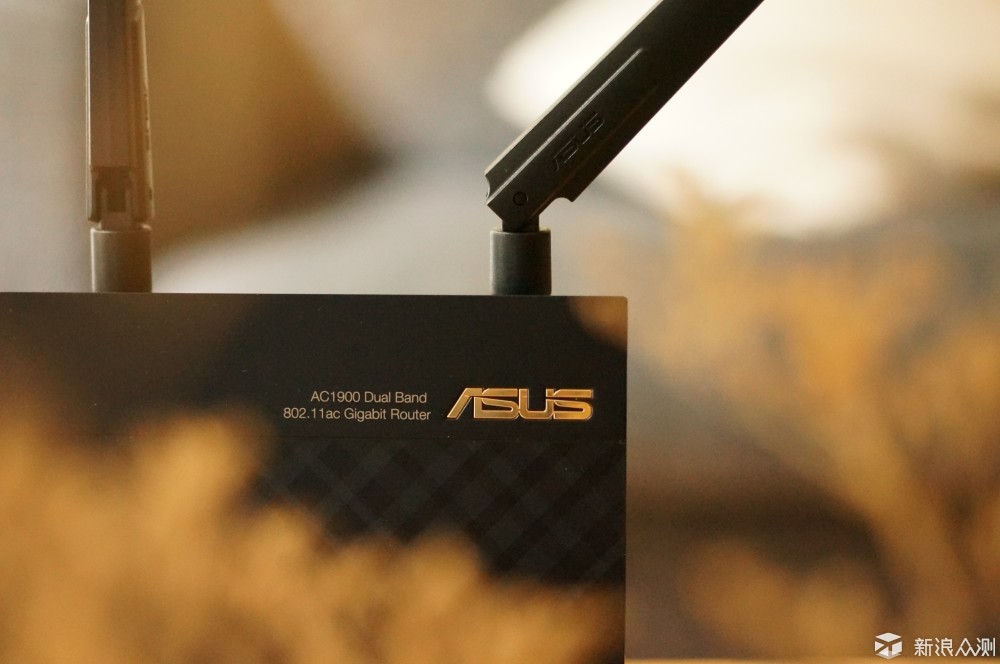
使用华硕RT-AC1900P无线路由器超过了六天,而我本人对于路由器的稳定性尤其看重,而它并没有令我失望。它拥有前辈AC68U的外观,但内在早已不同。在千元路由器中,能做到面面俱到的,我相信华硕RT-AC1900P能够占有其中一席,无论是从信号稳定性,还是路由器固件的可玩性,甚至是手机APP的高协调性,它还是能够和其他同价位的路由器与之一战。如果说缺点,那就是天线还是没有提高其灵敏度,用户假如需要穿墙能力强的话,唯有刷固件或者另买高增益天线。瑕不掩瑜,华硕RT-AC1900P依然是不错的路由器选择。